LINE 換手機最全教學,一鍵將 LINE 聊天記錄無痛轉移至新手機
LINE 換手機會很麻煩?試試直接用 FonePaw 蘋果助手將 LINE 聊天記錄轉移至電腦進行備份,隨時存取回憶,還不佔用新手機的空間!支援預覽並自由備份 LINE 重要對話紀錄以及相片,靈活轉移,你的 LINE 你做主!
舊手機壞掉,想要將 LINE 聊天記錄以及相片完整轉移至新手機?換手機 LINE iPhone 轉移、Android 移轉如何實現?安卓手機 LINE 如何搬家至蘋果手機?iOS LINE 能夠轉移對話紀錄/相簿至 Android 嗎?
本篇文章將詳細為你解答以上疑問,幫你成功實現換手機 LINE 無痛轉移!

我可以將 LINE 轉移至另一支手機嗎?
當然可以!LINE 作為極受歡迎的通訊軟體,如果一旦換手機就會丟失重要資料的話,那未免也太「落後」了!不過,在進行 LINE 轉移之前,先一起了解一下都有哪些注意事項吧。
LINE 換手機準備工作
在將 LINE 資料轉移到另一支手機前,需要注意以下幾點,以便更安全穩定地轉移資料。
LINE APP 已更新至最新版本
確認作業系統版本為 iOS 14 以上或 Android 7 以上
確認 LINE 帳號設定好的電話號碼、電子郵件及登入密碼
手機電量充足、網路狀態穩定(連接同一個網路)
做好 LINE 備份,避免 LINE 手機轉移失敗資料丟失
 iOS LINE 備份到電腦究極密技:
iOS LINE 備份到電腦究極密技:
如果你擔心 iPhone/iPad/iPod LINE 內建備份功能不太安全,希望有更多的保障,可以使用 FonePaw 蘋果助手,它支援將 LINE 聊天記錄轉移至電腦永久儲存,並且在備份之前能夠預覽具體的對話紀錄,支援選擇部分聊天室或是重要紀錄、照片等資料進行備份,無需備份所有 LINE 聊天記錄,不用擔心擠爆電腦儲存空間!
除了 LINE 檔案之外,它還支援傳輸備份 iPhone 影片、照片、音樂、聯絡人、簡訊等資料,十分全能!最重要的是,它的備份成功率很高,而且傳輸速度很快,操作方法也很簡單,3 步就能輕鬆完成 LINE 備份哦!
如果你是 iOS 用戶的話,不妨先試試它提供的免費版本,或許會有意想不到的驚喜呢!
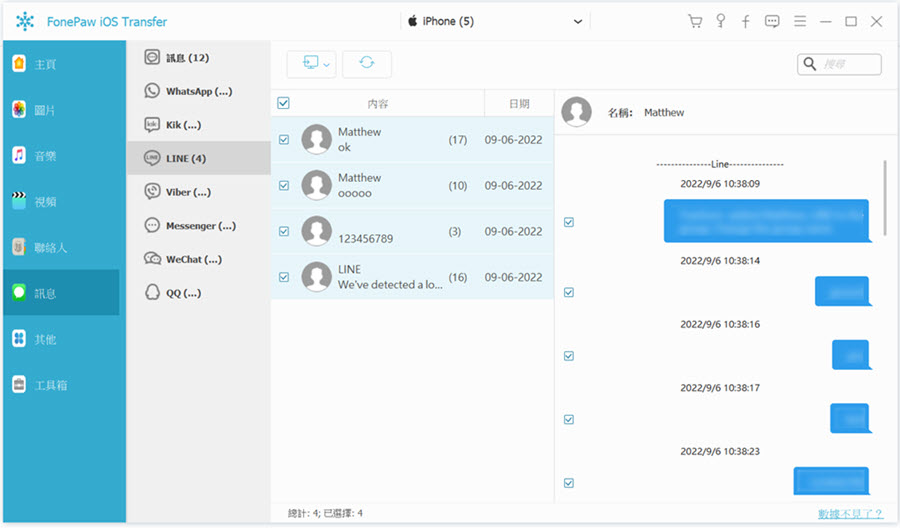
不同作業系統的 LINE 如何轉移新手機?
在學習如何實現 LINE iPhone 轉移、Android 轉移之前,先了解一下 LINE 換手機時支援轉移哪些資料。
| 可以轉移 | 無法轉移 |
|
|
下面一起學習不同作業系統都是如何實現 LINE 轉移聊天記錄的!
換手機 LINE iPhone 轉移密技
雖然對於安卓系統來說,iOS 生態比較封閉,但它的生態鏈卻十分靈活,如果你的新舊手機都是 iPhone,那麼轉移 LINE 對話紀錄的方法還是不少的。
使用 iCloud 雲端備份還原 LINE
如果你前面已經成功在 LINE APP 內完成了備份,那麼現在你只需要在新 iPhone/iPad 登入相同的 Apple ID 與 LINE 帳號,然後在登入時彈出的視窗中點選「復原聊天記錄」>「確定」>「透過備份資料復原聊天記錄」,等待系統將 LINE 備份轉移至新手機即可。
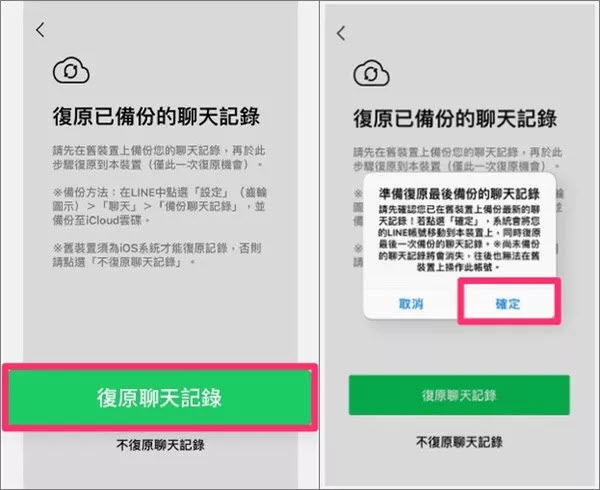
不過,如果你的新手機還未開始設定,那麼其實你可以直接進行 iCloud 整機備份,這樣,當你在設定新 iPhone 時,只要登入同一個 Apple ID,單擊「從 iCloud 備份回復」,系統就能將所有舊機檔案直接還原至新機,其中自然包括 LINE APP。
小貼士:在新機還原舊機的 iCloud 備份之前,你可以先前往舊機的「設定」>「個人檔案」>「iCloud」,檢視 LINE APP 是否有開啟備份功能。
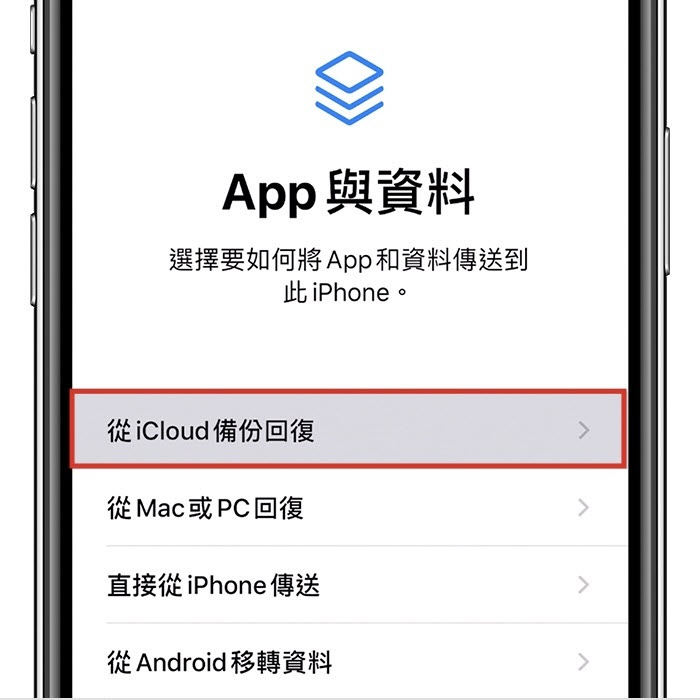
使用 iTunes 備份整機實現 LINE 轉移
說到 iOS 裝置的資料轉移,怎麼能不提及 iTunes 呢?如果你想要換手機,那麼其實使用 iTunes 備份舊機資料,再還原至新機,從而完成 LINE 聊天記錄轉移是比較方便的方法。
將新舊手機的 LINE APP 以及電腦 iTunes 更新至最新版本
將舊行動裝置連接至電腦,啟動 iTunes,備份整機
完成備份後,將新手機連接至電腦,回復最新的 iTunes 備份即可
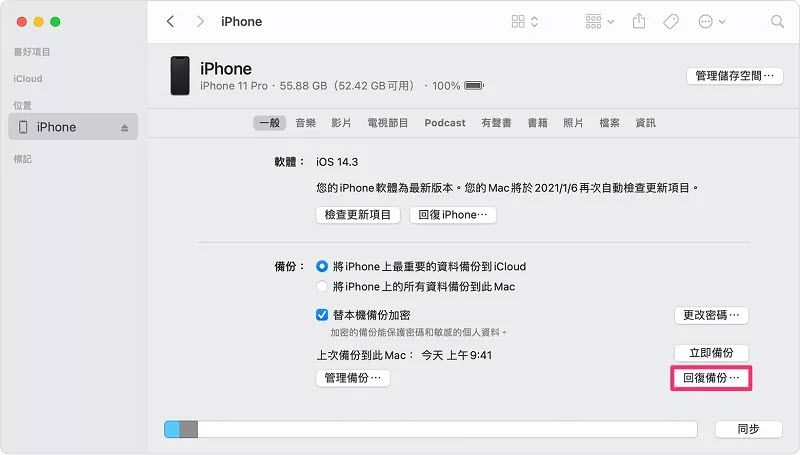
如果你是 LINE 換機想要資料搬家,那麼 iTunes 十分合適,但如果你已經完成了新機的設定,在回復 iTunes 備份時就很容易「出差錯」,因為它會覆蓋你現有的設定與資料。另外,你也無法檢視它是否有成功備份到 LINE APP,風險還是比較大的。
透過 iPhone 快速開始完成 LINE 換機搬家
如果你的新舊手機都是 iOS 11 及以上系統,那麼你可以嘗試使用 iOS 的「快速開始」功能,將舊機資料直接移轉至新機。
 Tips:
Tips:
使用此方法想要完整轉移 LINE 聊天記錄的話,需要先在舊機的 LINE APP 進行以下設定:
前往「設定」>「移動帳號設定」> 打開「移動帳號」按鈕
使兩支裝置連接同一個穩定的 WiFi 網路,並啟用藍牙功能
將兩支裝置放在一起,舊裝置將會顯示「快速開始」介面
依據指示進行操作,在新裝置登入 Apple ID 並捕獲舊手機的動畫
在新裝置鍵入舊裝置螢幕密碼,開始進行設定,然後選擇傳輸方式「從 iPhone 傳送」或是「從 iCloud 下載」
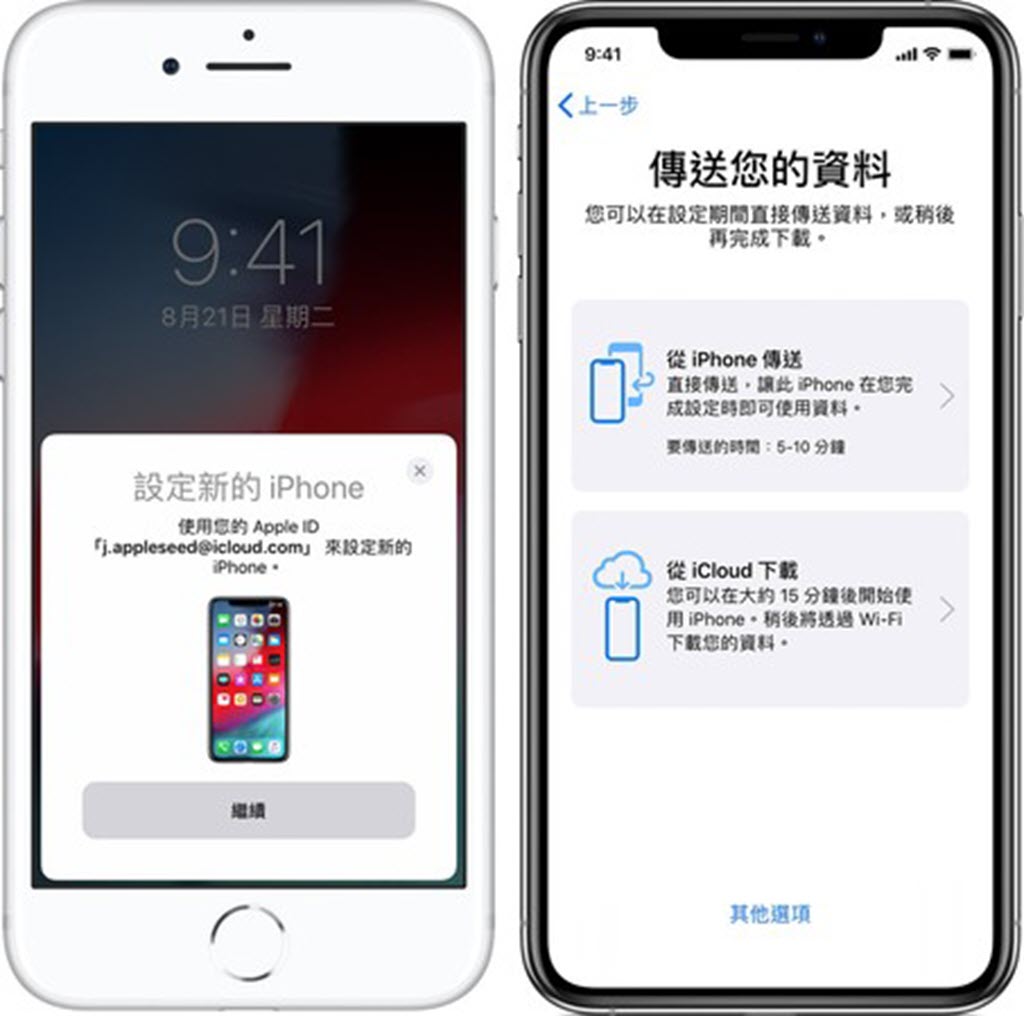
以上便是 iOS 裝置完成 LINE 換手機的 3 種方法了,每種方法都曾經有成功案例與失敗案例,為了避免重要資料丟失,筆者建議你事先使用 FonePaw 蘋果助手將 LINE 備份至電腦永久珍藏,僅需 3 步即可完成,且支援自由選擇特定聊天室或是指定時間段的 LINE 對話紀錄進行備份。
LINE 換手機 Android 轉移對話紀錄方法
相比 iOS 系統,Android 使用者能夠轉移 LINE 的方法比較少。
使用 Google 雲碟將 LINE 轉移至新機
同樣的,如果你前面已經在舊的 Android 手機上做好了備份,那麼在使用新機時,你就可以很快地還原 Google LINE 備份。
在新手機登入 LINE 帳號,並連結同一個 Google 雲端帳號
進行電話號碼認證
成功登入後,點選螢幕顯示的「復原聊天記錄」>「確定」>「透過備份資料復原聊天記錄」
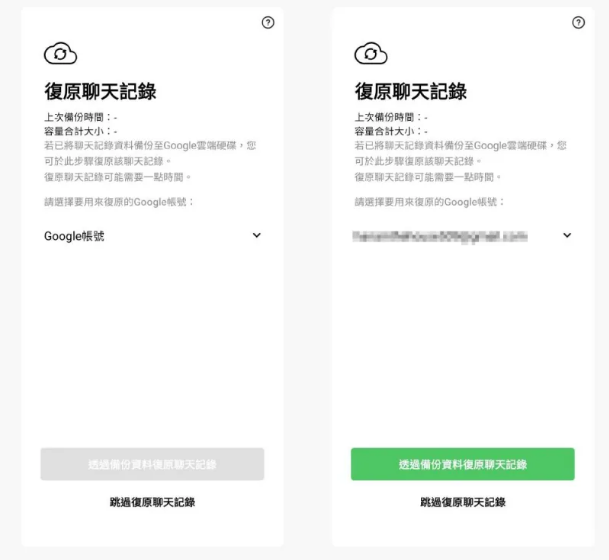
如果你不小心點選了「跳過復原聊天記錄」也不用擔心,進入 LINE APP 後,前往「主頁」>「設定」>「聊天」>「備份及復原聊天記錄」,單擊「復原」即可。
iPhone 轉 Android、安卓轉蘋果 LINE 轉移技巧
如果你換手機後作業系統不同,比如 iOS 系統換成了 Android 系統,安卓手機換成了蘋果手機,或是手機壞了無法繼續使用,那麼你可以嘗試使用以下方法進行 LINE 轉移。
小貼士:不同作業系統之間無法完整轉移 LINE 聊天記錄,最多只能備份轉移最近 14 天內的對話紀錄。因此,筆者建議你事先截圖整理好重要的資料以及照片,iOS 用戶可以考慮使用 FonePaw 蘋果助手進行 LINE 備份,更為直接方便。
設定備份啟用碼
在舊手機將 LINE APP 升級至 12.13.0 及以上版本
前往「主頁」>「設定」>「聊天」>「備份及復原聊天記錄/備份聊天記錄」
點選「建立備份啟用碼並備份聊天記錄」
建立 6 位備份啟用碼,完成備份
在新手機登入 LINE 帳號,完成電話認證並成功登入後,輸入 6 位備份啟用碼,等待 LINE 移動聊天記錄
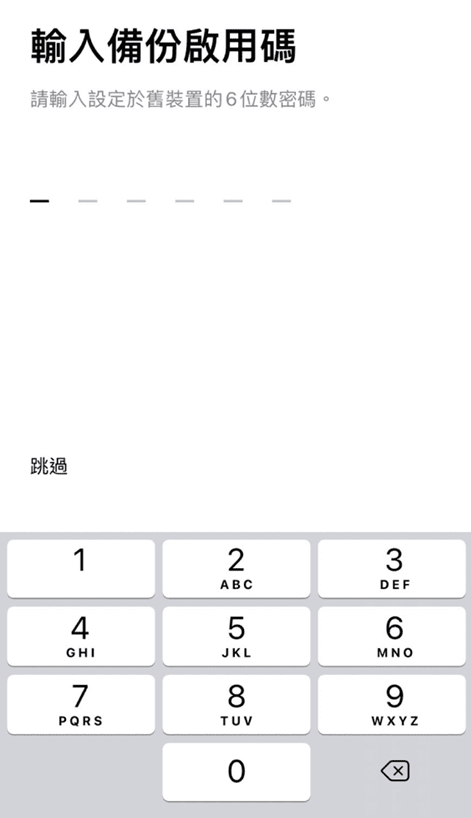
掃描行動條碼
將新舊手機的 LINE APP 升級至 12.10.0 及以上版本
在新手機登入 LINE,點選「使用行動條碼登入」>「掃描行動條碼」
在舊手機前往「主頁」>「設定」>「以行動條碼移動帳號」
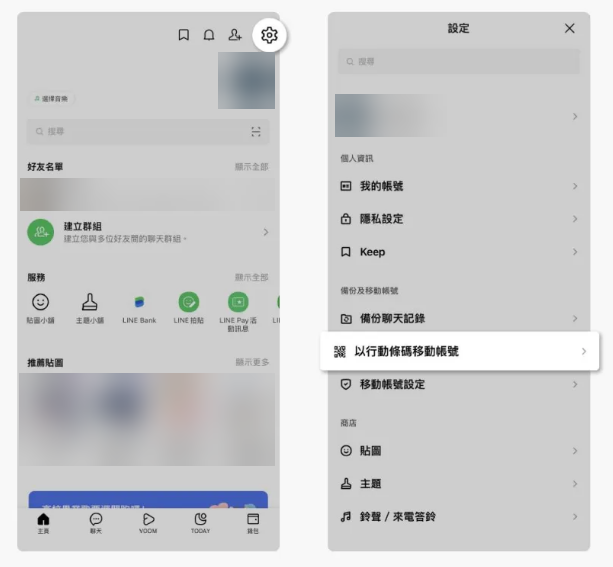
使用新手機掃描舊手機的行動條碼
依據指示完成身份認證,然後在新手機點擊「登入」>「透過備份資料復原聊天記錄」
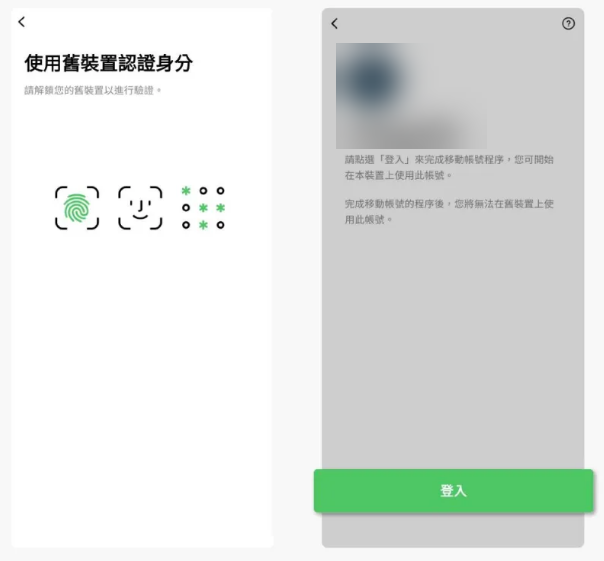
Tips:LINE 換手機沒備份怎麼辦?
如果你在換手機轉移 LINE 時才發現 LINE 備份失敗或是沒有備份怎麼辦?不用擔心,現在就使用 FonePaw iPhone 數據恢復將舊裝置的 LINE 聊天記錄都救回!
專業救援軟體採用國際前沿復原技術,成功為果粉排憂解難,救回遺失的檔案,以極高成功率享譽全球。該程式支援恢復 LINE 聊天對話、影片、相片和檔案等資料,甚至 LINE 過期檔案都可復原。當你來不及備份而丟失貴重 LINE 資料時,它就派上用場了。
更多亮點功能:
復原 30 多種檔案,包括 LINE 聊天及檔案在內的各類手機資料
無覆蓋,自訂恢復標紅突出遺失數據,支援自選不同類型檔案進行復原
提取官方備份檔,能夠掃描和提取 iTunes 和 iCloud 官方備份,支援選擇特定資料恢復到電腦端
永久免費掃描,該專業軟體承諾可以永久免費掃描 iPhone/iPad 內遺失檔案,先預覽後恢
即使誤刪或意外失蹤,短期內在未被新數據寫入覆蓋之前,LINE 訊息或檔案仍舊存在於裝置內,並有很高的成功率恢復。下面,看看這款神奇的軟體是如何救回 LINE 資料的吧!
首先需要將該程式下載並安裝至電腦端,啟用後使用 USB 線接入 iPhone。
在成功識別裝置後,依序點選「從 iOS 設備裝置恢復」>「開始掃描」,等待掃描結束。
完成後,選擇左側「LINE」和「LINE 附件」,遺失數據會以紅色字體突出。你可以並勾選想要復原的資料,然後點擊「恢復」按鈕就可以成功找回啦。
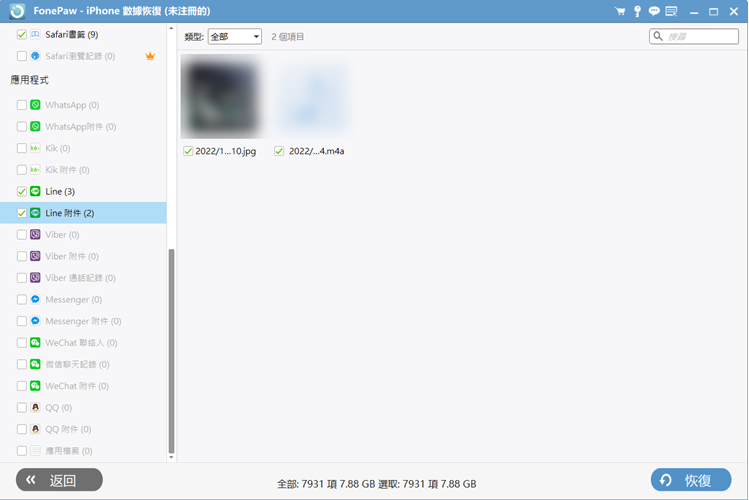
總結
以上便是 LINE 換手機的最全教學了,無論你是換了相同的手機系統還是不同的作業系統,都能找到 LINE 轉移的方法。不過,可千萬別忘了先做好備份!
如果你是 iOS 使用者,筆者強烈推薦專業的 LINE 備份軟體 —— FonePaw 蘋果助手,一鍵輕鬆備份,聊天記錄、照片完整轉移,讓你不錯過每一個重要的時刻!
關於「LINE 換手機」的常見問題
換手機 LINE 聊天記錄會不見嗎?
如果你有事先備份好 LINE 聊天記錄,或是建立了備份啟用碼,那麼就不用擔心換手機對話紀錄會不見,現在的 LINE 至少會為你保留最近 14 天的 LINE 資料。
換手機 LINE 好友會不見嗎?
如果你有成功綁定電子郵件地址,那麼即使你變更了電話號碼,也不用擔心 LINE 好友在更換手機後會不見。
LINE 帳號可以換手機號碼嗎?
很多網友都十分擔心換電話號碼 LINE 會不見,其實這是不會發生的!LINE 支援用戶更換手機號碼,不過需要前往「主頁」>「設定」>「移動帳號設定」> 啟用「移動帳號」,然後按照以下步驟進行操作:
在新手機使用新的電話號碼登入 LINE 帳號
根據 LINE APP 指示進行帳號認證
成功登入後,點選「復原聊天記錄」>「確定」>「透過備份資料復原聊天記錄」














